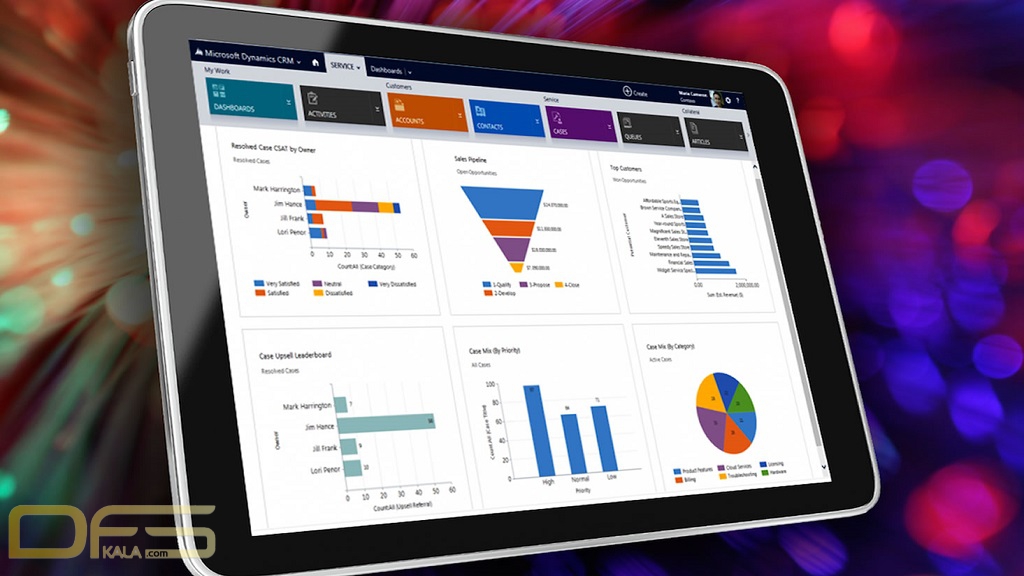چگونه با Microsoft Dynamics SL فاکتور طراحی و ایجاد کنیم ؟
بهترین برنامه برای ایجاد فاکتور , Microsoft Dynamics SL :
فاکتورها نقش مهمی در فرایند حسابهای قابل وصول دارند . بسیاری از مشاغل به عنوان بخشی از فرایند تکمیلی خود و سایر معاملات تجاری ، فاکتور ایجاد می کنند . اگر مسئول ایجاد فاکتورها هستید و دفتر شما از نرم افزار Microsoft Dynamics SL استفاده می کند ، این آموزش شما را در روند ایجاد فاکتورها راهنمایی می کند .
آموزش استفاده از Microsoft Dynamics SL در ایجاد فاکتور :
برای شروع ، نرم افزار Microsoft Dynamics SL را باز کرده و وارد شوید . یک صفحه دو قسمتی را خواهید دید ؛ پنل سمت چپ درختی از گزینه های Dynamics SL است و پنل سمت راست صفحه نمایش است . در صفحه سمت چپ ، “Accounts Receivable” را انتخاب کنید ، سپس “Invoices” را انتخاب کنید . پانل سمت راست ، اکنون با عنوان ” Accounts Receivable ” چندین گزینه را نشان می دهد . در قسمت پایین عنوان ” Input ” ، ” Invoice and Memo ” را انتخاب کنید . فرم ” Invoice and Memo ” جایی است که تمام جزئیات لازم از فاکتور خود را پر می کنید .
بخش دسته ای را مرور کنید
وقتی صفحه باز می شود ، نشانگر شما در قسمت “” Number بخش Batch قرار دارد. اگرچه این قسمت مورد نیاز است ، آن را خالی بگذارید ، زیرا پس از آماده شدن فاکتور به طور خودکار پر می شود . یک دسته می تواند شامل چندین فاکتور باشد ، اما این آموزش چندین فاکتور را در یک دسته پوشش نمی دهد .
” Period to Post ” دوره ای است که می خواهید این فاکتور خاص برای آن اعمال شود . هنگام باز کردن ” Invoice and Memo ” ، دوره ارسال یا ماه و سال جاری را نشان می دهد ، یا پیش فرض شرکت شما تعیین کرده است . ما به زودی “” Handling و “” Control را بازبینی می کنیم .
به روز رسانی بخش سند
هنگام باز کردن فرم ” Invoice and Memo ” ، ” Document Type ” باید روی ” Invoice ” تنظیم شود . اگر اینطور نیست ، ” Invoice ” را از منوی کشویی انتخاب کنید . برای وارد کردن اطلاعات مشتری ، روی قسمت شناسه مشتری کلیک کنید . اگر از شماره شناسه مشتری مطمئن نیستید ، نماد کنار فیلد را انتخاب کنید یا F3 را فشار دهید تا لیستی از مشتریان را مشاهده کنید . اگر مشتری در سیستم نیست ، لیست مشتریان را بر اساس شناسه مرتب کنید تا مقدار شناسه بعدی مشخص شود ، “” Insert را انتخاب کنید ، سپس تمام اطلاعات لازم از جمله نام مخاطب اصلی ، آدرس صورت حساب ، شماره تلفن و کلاس را وارد کنید . و شرایط صورتحساب . اگرچه Dynamics دو آدرس درخواست می کند ، آدرس صورتحساب چیزی است که روی فاکتور چاپ می شود . پس از تکمیل ، اطلاعات مشتری را ذخیره کرده و پنجره را ببندید . سپس ، در پنجره ” Customer ID ” ، مشتری جدید را انتخاب کرده و ذخیره کنید .
تاریخ وارد شده در قسمت ” Date ” باید با اطلاعاتی که در فاکتور چاپ می شود مطابقت داشته باشد . ما در حال ایجاد یک فاکتور برای دسته هستیم ، بنابراین در این مورد ، شماره وارد شده در ” Amount ” ، که باید مبلغ کل صورتحساب باشد ، باید با شماره موجود در ” Control ” در بخش دسته مطابقت داشته باشد . هر دو عدد را پر کنید .
بخش فاکتور و یادداشت را به روز کنید
قسمت های مورد نیاز بخش فاکتور و یادداشت عبارتند از ” Term ” ، ” Project ” و ” Due Date “. ” Company ID ” قبلاً پر شده و قابل ویرایش نیست . ” Total ” با افزودن موارد به صورت خودکار پر می شود .
روی کادر با برچسب ” Term ” کلیک کنید ، سپس دوبار کلیک کنید یا F3 را فشار دهید تا گزینه های موجود خود را ببینید . گزینه ای را که بیشترین تطابق را با نیاز شما دارد انتخاب کنید . ” Project ” ، هر چند مورد نیاز است ، می تواند با یک خط تیره (“-“) پر شود ، اگر پروژه مرتبطی وجود نداشته باشد . سررسید را در صورت لزوم برای شرکت خود به روز کنید .
به روز رسانی بخش جزئیات
در بخش ” Detail ” ، هر موردی را که باید در فاکتور ظاهر شود وارد کنید . برای هر سطر چندین ستون وجود دارد ، اما ستون هایی که ما روی آنها تمرکز می کنیم عبارتند از ” Quantity ” ، ” Unit Desc ” ، ” Unit Price ” و ” Description ” . ستون های دیگر یا مورد نیاز نیستند ، یا با اطلاعات ارائه شده در بخشهای قبلی ، یا با پیش فرض های شرکت شما ، به صورت خودکار پر می شوند . پس از وارد کردن همه موارد خط ، بررسی کنید که مقدار ذکر شده در ” Total ” در بخش ” Invoice and Memo ” با ” Control ” و ” Amount ” ذکر شده در ” Batch ” و ” Document ” مطابقت دارد . دکمه ” Invoice Preview ” را انتخاب کنید و با استفاده از آن مطمئن شوید که همه اطلاعات فاکتور با ورودی شما مطابقت دارد .
فاکتور را رها کنید
بیایید به “” Handling برگردیم و گزینه را به “” Release Now تغییر دهیم . از منوی آیکون ” Finish ” (نه ” Save “) را انتخاب کنید . نماد ” Finish ” دیسکی را نشان می دهد که در جلوی صفحه ظاهر می شود . یک پنجره بازشو اطلاعات مربوط به سطح درج فاکتور را درخواست می کند . از آنجا که ما یک فاکتور منحصر به فرد تهیه می کنیم ، “” Batch را انتخاب می کنیم ، که نشان می دهد کار دسته ای به پایان رسیده است . اگر قصد داشتیم فاکتور دیگری را به همان دسته اضافه کنیم ، ” Invoice ” را انتخاب می کردیم .
دسترسی و ارسال فاکتور
ما فاکتور را منتشر کردیم ، به این معنی که در سیستم ما وارد شده است و بدون پرداخت باز شده است ، اما مشتری ما هنوز آن را ندارد . از چند طریق می توانیم به صورتحساب دسترسی پیدا کنیم تا آن را برای مشتری ارسال کنیم .
- ارسال سریع به گیرنده بصورت یکبار مصرف : پس از انتخاب ” Finish ” ، صفحه ” Invoice and Memo ” بارگیری می شود . با استفاده از مکان نما در قسمت “” Batch Number ، می توانید دسته ای را که اخیراً ایجاد شده وارد کرده یا جستجو کرده و آن را باز کنید . جزئیات فاکتور در قسمت فرم بارگذاری می شود. در پایین صفحه ، روی ” Quick Send to One-Time Receiver ” کلیک کنید . روش تحویل خود را انتخاب کنید ، سپس اطلاعات مشتری را وارد کرده و روی ” Send Request ” کلیک کنید . فاکتور شما مستقیماً به صورت ایمیل به مشتری ارسال می شود .
- در Sharepoint منتشر کنید : اگر شرکت شما یک سایت Sharepoint برای مشتری ایجاد کرده است ، با انتخاب “” Publish to Sharepoint فاکتور مستقیماً به سایت Sharepoint آنها به منظور دسترسی آسان ارسال می شود .
- چاپ دستی : اگر هیچ یک از این گزینه ها برای شما فراهم نیست یا اگر می خواهید یک کپی فیزیکی از فاکتور داشته باشید به صفحه اصلی ” Accounts Receivable ” خود بازگردید و ” Invoice/Memo Forms ” را در زیر عنوان ” Report ” انتخاب کنید . کادر ” Invoice/Memo Forms ” ظاهر می شود . در اینجا ، مطمئن شوید که شناسه قالب “SELECT INVOICE ” انتخاب شده است ، سپس روی ” Load Template ” در پایین پنجره بازشو کلیک کنید . روی برگه “” Select ، بین “” Sort و “” Options کلیک کرده و شماره دسته را در ستون “” Value وارد کنید . برای اطمینان از اینکه فاکتور مناسب را انتخاب کرده اید ، چاپ را پیش نمایش کنید ، سپس ” Print ” را انتخاب کنید .
مقالات پیشنهادی :
بایدها و نبایدهای خردکردن و اسکن فایل موسسات مالی